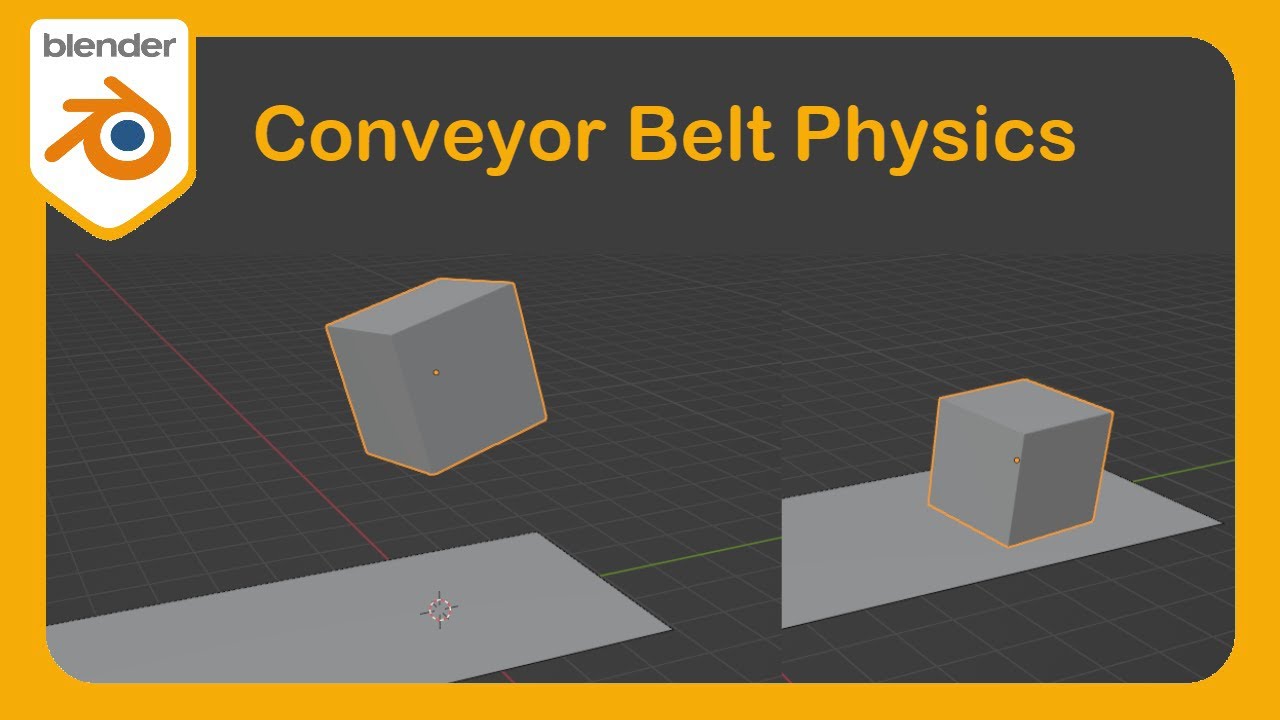DeepFaceLab 2.0 Pretraining Tutorial
Summary
TLDRこの動画では、Deepfake作成の前処理プロセスを高速化する方法と、Deepfacelabトレーニングの基本的な設定について説明しています。前処理済みモデルの作成には、顔の画像セットを使用し、GPUのVRAM容量に応じた適切なトレーニング設定を選択する必要があります。ビデオでは、モデルのアーキテクチャ、オートエンコーダーの次元、その他の重要なパラメーターの設定方法や、システムリソースの最適化とエラーの回避に役立つ情報を提供しています。さらに、適切なタイミングでモデルをバックアップし、共有する方法についても説明されています。
Takeaways
- 👨💻 Deep Fakeの処理を高速化するための事前学習モデルの作成方法を紹介します。
- 🔑 Deep Face Labのトレーニング設定の概要を解説します。
- 📁 事前トレーニング用のフェイスセットを使用し、独自のデータセットを追加・削除することができます。
- 🧠 vRAMの容量と使用可能なGPUに基づいて、モデルアーキテクチャやパラメータを選択する必要があります。
- ⚙️ バッチサイズ、解像度、アーキテクチャタイプなどのさまざまな設定を入力する必要があります。
- 🔢 オートエンコーダの次元を定義する必要があり、これは精度に影響を与えます。
- 👀 トレーニングプレビューウィンドウでモデルの進行状況を確認できます。
- ⌛ モデルの損失値がグラフで平坦化したときにトレーニングを停止することができます。
- 🔄 モデルのバックアップを作成し、後で続きからトレーニングを再開できます。
- 🌐 事前トレーニングされたモデルをコミュニティと共有することができます。
Q & A
動画の目的は何ですか?
-この動画では、Deepfacelabを使ってDeep Fakeプロセスを高速化する方法を紹介しています。具体的には事前学習モデルの作成方法について説明しており、Deepfacelabのトレーニング設定に馴染みのない視聴者向けの入門編としても機能します。
事前学習モデルを作成するために必要なものは何ですか?
-事前学習モデルを作成するためには、Deepfacelabのみが必要です。他の画像やビデオは必要ありません。なぜなら、ソフトウェアには、Flickr Faces HQデータセットから作成された、角度、表情、色、照明条件の異なる数千枚の画像から構成される事前学習用の顔セットが含まれているからです。
デフォルトの事前学習用顔セットを変更・修正・置換するにはどうすればよいですか?
-デフォルトの事前学習顔セットを変更したり修正したい場合は、「internal pre-trained faces」フォルダに移動し、ファイルをコピーして対応するaligned フォルダに貼り付けます。そして、アンパックスクリプトを使用してファイルを展開します。これにより、顔を確認したり、画像を追加または削除することができます。
独自の画像を使用する場合はどうすればよいですか?
-独自の画像を使いたい場合は、パックスクリプトを使ってファイルをパックしてください。その後、生成されたfaceset.pacファイルをpre-trained facesフォルダに移動し、デフォルトの顔セットファイルを削除または名前を変更してください。他の事前学習済み顔セットをダウンロードした場合は、.pacファイルをそのままpre-trained facesフォルダにドロップするだけでOKです。
SAE HDトレーナーのオプションには何が含まれていますか?
-SAE HDトレーナーには多くのオプションが含まれており、初見ですと圧倒されるかもしれません。しかし、事前学習中に使用するのは、そのうちの一部に限られます。またソフトウェアが一部のオプションを上書きします。ここでは主なモデルアーキテクチャとパラメータに焦点を当て、どの数値を入力すればよいかを示します。
モデル設定を選択する際にはどのリソースが役立ちますか?
-モデル設定を選択する際にはdeepfakedvfx.comの「Model Training Settings」ガイドが役立ちます。このテーブルでは、GPUのVRAMやアーキテクチャ、他の設定に関して、他のDeepfacelabユーザーが提案する設定を見ることができます。これらはあくまで提案であり、デフォルト値を使用しても問題ありません。
バッチサイズの選び方はどうすればよいですか?
-バッチサイズは、1回のイテレーションで処理される画像の数を設定します。これは、トレーニング中にシステムリソースの使用状況を安定させるために調整できる主要なパラメーターです。最初は、モデル設定テーブルの提案されている値を使うか、デフォルト値を使うのがよいでしょう。ただし、バッチサイズはGPUの数で割り切れる数値でなければなりません。例えば2つのGPUを使う場合はバッチサイズは偶数、3つのGPUを使う場合は3の倍数でなければならない、といった具合です。
ディープフェイクの品質を決めるのはどのパラメーターですか?
-Deep Fakeの品質を左右する主なパラメーターは解像度です。GPUの性能に応じて設定できる範囲内で、できるだけ高い解像度を選ぶことが大切です。解像度は16の倍数、-Dアーキテクチャオプションを使う場合は32の倍数でなければなりません。
Liae - udアーキテクチャを選択する理由は何ですか?
-Liaeアーキテクチャはディープフェイクアーキテクチャに比べ、目的の画像の質を良く写し取れる傾向にあります。オプションのuはソース側との類似度を上げ、dは解像度を2倍にします。liae-udを選ぶと、ソースへの類似性と解像度の両方が高まるため、このアーキテクチャを選ぶのがおすすめです。
モデルが起動せずにエラーが発生した場合はどうすればよいですか?
-モデルが起動せずにメモリ不足(OOM)エラーなどが発生した場合、設定値をいくつか修正する必要があります。バッチサイズを下げてみるのが最初の手です。4以下まで下げないといけない場合は、他のモデルパラメータも調整する必要があるサインです。そこで add_beliefを無効にしたり、liaeではなくliae-udを使ってみるのがよいでしょう。MODEL AND OPTIMIZERS ONGPUをオフにすることもVRAMを節約できます。解像度を下げる、オートエンコーダのディメンションを比例して下げるなどの手もあります。他のエラーの場合は、Deepfacelabの最新バージョンを使っているか、システムの最適化が必要かもしれません。
Outlines

Esta sección está disponible solo para usuarios con suscripción. Por favor, mejora tu plan para acceder a esta parte.
Mejorar ahoraMindmap

Esta sección está disponible solo para usuarios con suscripción. Por favor, mejora tu plan para acceder a esta parte.
Mejorar ahoraKeywords

Esta sección está disponible solo para usuarios con suscripción. Por favor, mejora tu plan para acceder a esta parte.
Mejorar ahoraHighlights

Esta sección está disponible solo para usuarios con suscripción. Por favor, mejora tu plan para acceder a esta parte.
Mejorar ahoraTranscripts

Esta sección está disponible solo para usuarios con suscripción. Por favor, mejora tu plan para acceder a esta parte.
Mejorar ahoraVer Más Videos Relacionados
5.0 / 5 (0 votes)